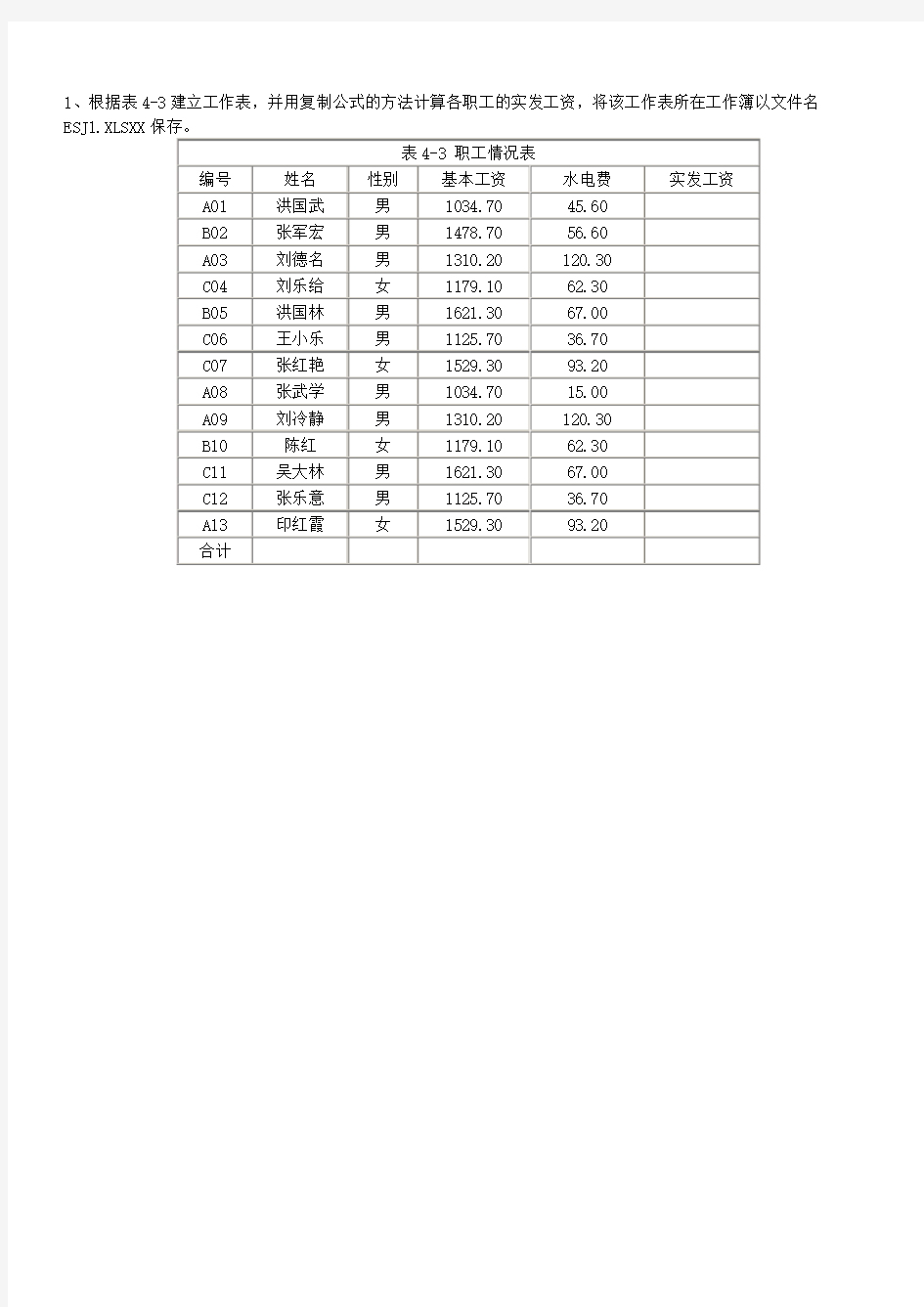
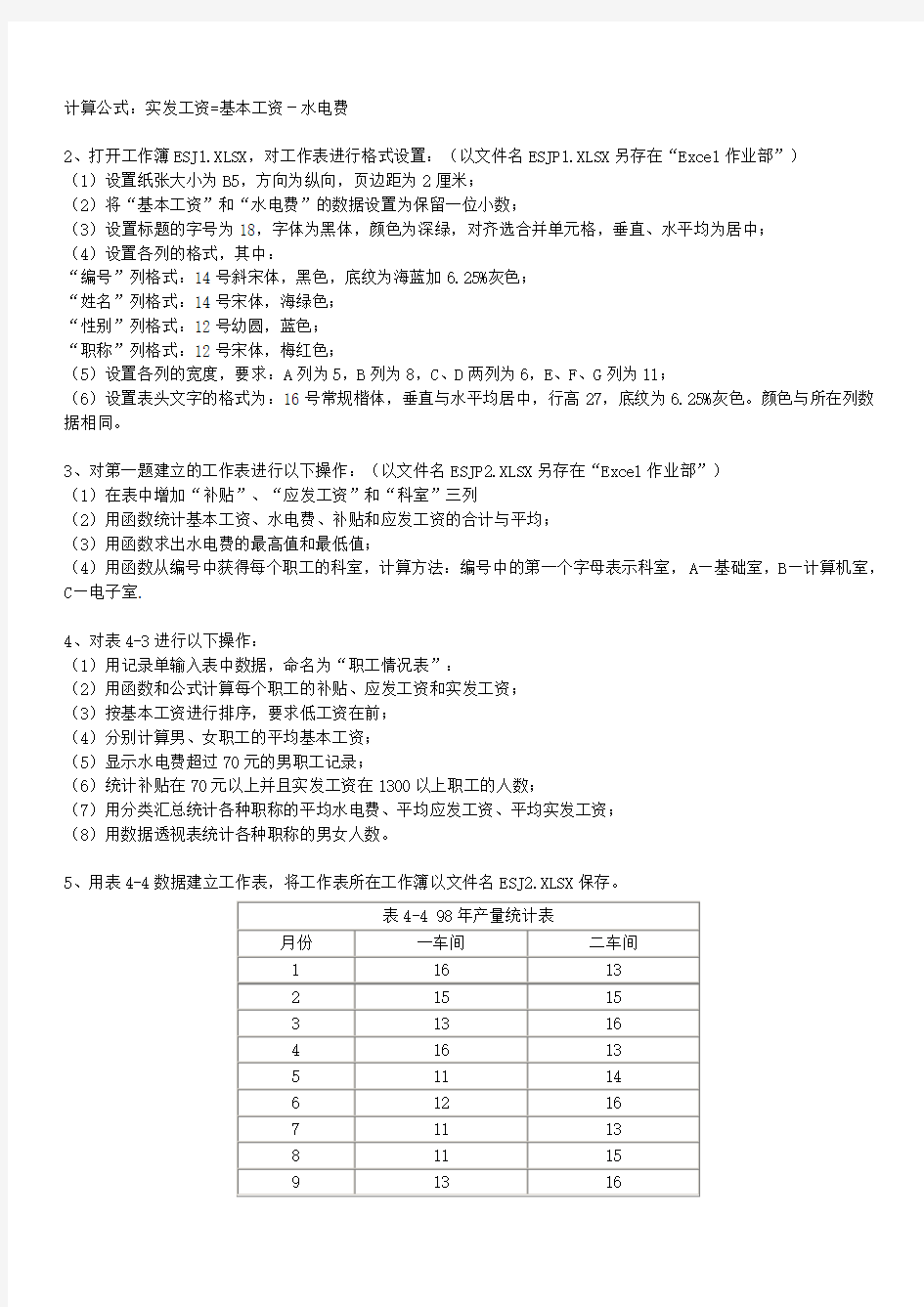
1、根据表4-3建立工作表,并用复制公式的方法计算各职工的实发工资,将该工作表所在工作簿以文件名ESJ1.XLSXX保存。
计算公式:实发工资=基本工资-水电费
2、打开工作簿ESJ1.XLSX,对工作表进行格式设置:(以文件名ESJP1.XLSX另存在“Excel作业部”)
(1)设置纸张大小为B5,方向为纵向,页边距为2厘米;
(2)将“基本工资”和“水电费”的数据设置为保留一位小数;
(3)设置标题的字号为18,字体为黑体,颜色为深绿,对齐选合并单元格,垂直、水平均为居中;
(4)设置各列的格式,其中:
“编号”列格式:14号斜宋体,黑色,底纹为海蓝加6.25%灰色;
“姓名”列格式:14号宋体,海绿色;
“性别”列格式:12号幼圆,蓝色;
“职称”列格式:12号宋体,梅红色;
(5)设置各列的宽度,要求:A列为5,B列为8,C、D两列为6,E、F、G列为11;
(6)设置表头文字的格式为:16号常规楷体,垂直与水平均居中,行高27,底纹为6.25%灰色。颜色与所在列数据相同。
3、对第一题建立的工作表进行以下操作:(以文件名ESJP2.XLSX另存在“Excel作业部”)
(1)在表中增加“补贴”、“应发工资”和“科室”三列
(2)用函数统计基本工资、水电费、补贴和应发工资的合计与平均;
(3)用函数求出水电费的最高值和最低值;
(4)用函数从编号中获得每个职工的科室,计算方法:编号中的第一个字母表示科室,A—基础室,B—计算机室,C—电子室.
4、对表4-3进行以下操作:
(1)用记录单输入表中数据,命名为“职工情况表”:
(2)用函数和公式计算每个职工的补贴、应发工资和实发工资;
(3)按基本工资进行排序,要求低工资在前;
(4)分别计算男、女职工的平均基本工资;
(5)显示水电费超过70元的男职工记录;
(6)统计补贴在70元以上并且实发工资在1300以上职工的人数;
(7)用分类汇总统计各种职称的平均水电费、平均应发工资、平均实发工资;
(8)用数据透视表统计各种职称的男女人数。
5、用表4-4数据建立工作表,将工作表所在工作簿以文件名ESJ2.XLSX保存。
(1)在当前工作表中建立数据点折线图,横坐标为月份,纵坐标为产量;
(2)将图形移到表格的下方;
(3)分别设置图例格式、折线图的标题、坐标格式;清除图中的网格线、背景颜色和边框;
(4)设置产量曲线的线型和颜色,其中一车间曲线用蓝色,数据标记用方块,前景用白色,背景用蓝色,大小为4磅;二车间的曲线用绿色,数据标记用三角形,前景用白色,背景用绿色,大小为4磅;
6、设工作表中数据如图4-62所示,对工作表作如下操作:(以ESJ3.XLSX文件名保存在“Excel作业部”)
(1)分别在单元格H2和I2中填写计算总分和平均分的公式,用公式复制的方法分要求出各学生的总分和平均分;(2)根据平均分用IF函数求出每个学生的等级;等级的标准:平均分60分以下为D;平均分60分以上(含60分)、75分以下为C;平均分75分以上(含75分)、90分以下为B;平均分90分以上为A;
(3)筛选出姓王、并且“性别”为女的同学;
(4)筛选出平均分在75分以上,或“性别”为“女”的同学;
(5)筛选出1980-8-8后出生的女同学;
(6)按“性别”对“平均分”进行分类汇总。
(注:专业文档是经验性极强的领域,无法思考和涵盖全面,素材和资料部分来自网络,供参考。可复制、编制,期待你的好评与关注)
excel表格的基本操作教案篇一:《excel工作表的基本操作》教学设计 《excel工作表的基本操作》教学设计 【教学目标】 1、掌握工作表的插入、复制、移动、删除方法 2、训练学生自学能力 3、培养学生有计划的学习习惯 【教学重难点】 1、掌握工作表的插入、复制、移动、删除方法 2、训练学生自学能力 【教材分析】本节是科教版第四章第二节《表格信息加工》的第一课时内容。 【学生分析】高一年级学生在初中已学会工作表数据的录入与修改的基础上学习本节内容,将学生被分为四个大组,每个大组中,四人一小组团结合作,互帮互助,每个组挑选一个操作较好的做小组长,负责帮助有困难的同学并协助老师上课。 【教学模式与设计】在课前,教师把设计好的EXCEL
练习发送到学生机上,课上教师利用大屏幕、Powerpoint课件展示教学内容及操作步骤,教学采用先让学生根据老师给的操作步骤自己操作、后学生反馈演示、教师总结演示等方法完成教学内容。 【课时安排】一课时 【教具】计算机网络教室、投影、广播教学软件 【教学流程】 【课件展示】问候语 一、导入新课 教师:上节课我们已经学会给一张工作表输入数据,并能对工作表进行一些简单的修改,同学们已基本上完成老师布置的任务。这节课我们讲的内容还和输入有关,也许有的同学认为输入这么简单的问题还要再讲吗?用键盘敲就是了! 其实数据输入里面有很多学问,想又快又准确的输入数据吗? 学生回答:想知道…… 激发学生的求知欲,使教师乐“教”变成学生乐“学” 广播:打开“演示”工作簿中“课外活动表”
教师:这是大家上节课输入的工作表,大部分同学完成了老师的任务,也有一些同学在输入过程中遇到一些小困难,如有的同学忘记输入第一行的标题了,这该怎么办呢?大家有什么办法能帮助这位同学完成任务吗? 学生:插入等…… 教师:很好,有的同学已经预习了今天的学习内容,我们今天要学习的内容就是: 【课件展示】:本节课的课题“工作表的基本操作”及本节课主要教学任 务 二、导入新课 1、插入、复制 广播:“演示”工作簿中的“课外活动表1” 教师:现在老师要交给大家一个任务,请大家打开“D:\练习”工作簿中“练习1”工作表,给工作表中加入两列“活动时间”和“序号”,并填充数据如大屏幕所示。 由于信息技术的发展速度太快,软件可以说是日新月异,每个软件的使用不可能全靠老师来教,大家应学会自主学习,为了逐步锻炼大家的自学能力,今天老师先不给大家
初中信息技术新课程标准教材信息技术( 2019 — 2020学年度第二学期 ) 学校: 年级: 任课教师: 信息技术教案 / 初中信息技术 编订:XX文讯教育机构
信息技术 - 中文Excel 97电子表格基本操作(教案) 教材简介:本教材主要用途为学习本知识能够调动学生的激情与兴趣,对相关教师和学生创造力的开发有促进作用,对教学效果提升有着积极的影响,本教学设计资料适用于初中信息技术科目, 学习后学生能得到全面的发展和提高。本内容是按照教材的内容进行的编写,可以放心修改调整或直接进行教学使用。 Excle教案 单元备课: 一、教学目的与要求 ⑴了解电子表格软件EXCEL97的功能和特点。 ⑵熟练掌握建立和管理(包括打印)不太复杂的电子表格的基本操作。 ⑶掌握EXCEL97公式和函数的使用。 (4)掌握EXCEL97图表的建立和使用。 ⑸初步掌握管理多工作表的方法。 (6)掌握工作表数据库的排序、筛选、查找、分类汇总和建立数据透视表的操作。 ⑺掌握建立模拟运算表和使用单变量求解的简单数据分析方法。 ⑻培养学生的实际操作能力和利用EXCEL97解决实际问题的能力。 ⑼培养学生对使用计算机的兴趣。
二、教学内容与课时安排 第一节EXCEL97基础知识1课时 第二节EXCEL97的基本操作3+2课时 第三节EXCEL97公式和函数的应用2+1课时 第四节工作表的打印输出0.5+0.5课时 第五节EXCEL97的图表1+1课时 第六节管理多工作表0.5+0.5课时 第七节使用工作表数据库3+2课时 第八节数据分析初步2+1课时 三、重点与难点 1、本章重点: ⑴建立和管理(包括打印)电子表格的基本操作。 ⑵EXCEL97公式和函数的使用。 ⑶EXCEL97图表的建立和使用。 ⑷多工作表的管理。 ⑸工作表数据库的操作。
Excel操作知识点 一、操作基本概念 1、工作薄book:一个EXCEL文件就称为一个工作薄,一个工作薄中可以包含若干张工作表。 2、工作表sheet:工作薄中的每一张表格称为工作表,每张工作表都有一个标签,默认为sheet1\sheet2\sheet3来命名(一个工作薄默认为由3个工作表组成。 3、行标题:工作表中的每一行行首数字(1、2、3、称为行标题;一张工作表最多有65536行。 4、列标题:工作表中每一列列首的字母(A、B、C称为列标题;一张工作表最多有256列。 二、工作表的基本操作 1、工作表的插入:例如,在sheet2前插入一新工作表则:右击“sheet2”,——“插入”——在菜单中选择“工作表”——“确定” 重命名:右击标签——“重命名”——输入名称——按回车键 删除:右击标签——“删除” 2、数据修改 输入:直接输入 单元格格式设置:“格式”——“单元格…”菜单,里面包括:数字(数字格式,对齐(对齐方式,字体(字体颜色等,边框(单元格表格边框,注意:先点线形和颜色,再选边框,图案(单元格表格底纹。 3、行,列操作
插入:都是在你选择行或者列的前面插入,右击行或列的名称——“插入” 删除:右击行或列的名称——“删除” 改变行高或列宽:选择行或列,“格式”——“行”——“行高”——输入值——确定 “格式”——“列”——“列宽”——输入值——确定 ★:按CTRL键可选择不相邻的单元格、行、列。 4、合并单无格:选择多个单元格,单击“格式”工具栏上“合并及居中”按钮。 5、自动填充数据,方法:先在前面两个单元输入数据并选中,鼠标指向单元格右下角的填充柄为十字光标时拖出所需的序列。另外,在用公式和函数计算出结果时,用鼠标指向单元格右下角的填充柄为十字光标时拖出所需的序列 6、设置打印区域:选中需要设置的单元格,文件—打印区域—设置打印区域 三、公式与函数 1、公式的使用:以“=”开头,用单元格名称,如:=A1+B1+C1 2、函数:自动求和(Sum,自动求平均值(Average,最大值/小值函数(MAX/MIN。 注意:计算时,要选择正确的数据区域。 四、排序 选择全部数据或者选择数据区域的任意一个单元格,“数据”——“排序”,然后在出现的对话框中选择“主要关键字”,“升序”或者“降序”。若有次要关键字,第三关键字的依次选择,最后确定。 注意:如果有部分行不参加排序的,则选中其他全部单元格,然后再排序。 五、筛选
《电子表格基本操作》说课稿 各位评委老师,你们好!我今天我说课的题目是《电子表格基本操作》。本节课出自高等教育出版社出版的《计算机应用基础》第3版(windows7 +Office2010)课本中第五章第2节。我将分六个阶段完成说课:一、教材分析;二、学情分析; 三、说教法;四、学法;五、教学过程分析。 一、学情分析 中等职业学校的学生的共性是对理论知识学习兴趣不高,学习比较被动,自主学习能力比较差,但对计算机这门课程还是充满好奇心,由于进校学生来源不同,刚接触应用软件不久,一般还没有真正掌握学习应用软件操作的方法,技能基础和个性差异大。本课设计的任务要顾及到学生的学习兴趣之外,更注重实用性,并对学生的技能基础和个体差异进行考虑。 二、教材分析 (一)教材的地位和作用 Excel是办公自动化教程中的一个重要组件,是一种以“表格”形式管理和分析数据的软件。Excel2010的全新改版增强了它的功能,而且操作界面新颖,给用户全新的体验。在这种全新感受的驱使下会让学生产生强烈的兴趣。本节内容主要讲解的是电子表格处理软件基本操作。这个知识点是为以后学习表格数据的处理打基础,所以是学习Excel的一个重点。因此,无论是从教材编排来看,还是从实际需要来看,本节的内容都非常重要。 (二)、教学目标 我根据学生的认知结构、学习现状及教学大纲的要求,制定如下教学目标:1.知识目标 (1)掌握编辑工作表数据的方法,包括删除或插入单元格、行或列。 (2)掌握调整行高与列宽;复制与粘贴单元格等。 (3)掌握管理工作薄的方法,包括在工作簿里创建,复制和移动工作表。 2.能力目标 (1)培养学生主动观察思考问题的能力、创新能力。 (2)培养学生的自主学习能力、小组协作学习能力。 3.情感目标 (1)培养学生认真、细致的学习态度。 (2)通过发现问题、解决问题的过程,培养学生合作精神,增强学生的求知欲和对学习计算机的热情。 (三)、教学重点和难点 1.教学重点: (1) 灵活运用删除或插入单元格、行或列的操作方法,会根据需要快速和精确方式调整工作表的行高与列宽。 (2) 能熟练复制、粘贴和移动单元格。 (3) 会熟练创建,复制和移动工作表。 2.教学难点: 掌握工作表数据的编辑方法。 三、教学策略 因为信息技术课是一门“知识性与技能性相结合”的基础工具课,必须培养学生灵活运用所学知识的能力。如果采用传统的“教师教,学生学”的教学方法,
电子表格练习题 1、创建学生成绩单 学生成绩单 1、操作程序说明 (1)启动Excel及汉字输入方法; (2)按试题容输入; (3)总评成绩必须是公式计算,总评成绩的算法是:平时成绩占10%、期中成绩占20%、期末成绩占70%; (4)按下列要求进行排版:标题为黑体、20号字、合并及居中、不加边框;列标题为居中对齐;正文加边框;“”一列分散对齐;备注中的容合并及居中,自动换行; (5)在C盘下创建文件夹,文件夹名为自己所抽取的技能现场号;把工作簿保存到自己创建的文件夹中,文件名为自己所抽取的技能现场号。
2、创建员工奖金表 好汉公司员工一季度奖金表 三、操作程序规定及说明 1、操作程序说明 (1)启动Excel及汉字输入方法; (2)按试题容输入; (3)手动输入公式计算平均每月 (4)按下列要求进行排版:标题为隶书、20号字、合并及居中、无边框;列标题为粗体、14号字、居中对齐;正文居中对齐、字体、字号为默认; (5)在C盘下创建文件夹,文件夹名为自己所抽取的技能现场号;把工作簿保存到自己创建的文件夹中,文件名为自己所抽取的技能现场号。
3、设置条件格式 三国学生成绩单 三、操作程序规定及说明 1、操作程序说明 (1)启动Excel 及汉字输入法; (2)按试题容输入工作表;平均成绩要求用公式计算; (3)按要求设置格式:标题为合并及居中、华文宋体、20号字、无边框;列标题采用华文行楷、16号字,居中对齐;行标志采用华文新、14号字、分散对齐,正文采用居中对齐方式,其它 正文采用默认格式;按要求设置条件格式:90分以上(含90分)的成绩显示成粗体、深蓝 色;60-90之间的(含60分,不含90分)显示绿色;低于60分的显示粗体、红色; (4)在C盘下创建文件夹,文件夹名为自己所抽取的技能现场号;把工作簿保存到自己创建的文件夹中,文件名为自己所抽取的技能现场号。
EXCEL操作练习题 1、【列插入练习】请打开xls\100020.XLS,在“成绩表”的第B列插入一列,B2:B8分别为“物理,61,62,63,64,65,66”。(5分) 2、【工作表排序练习】请打开xls\100003.XLS,对表中的记录进行排序。主要关键字:“涨幅”、降序,次要关键字:“成交量”、升序。(5分) 3、【工作表删除设置】请打开xls\100013.XLS工作簿,删除名为“成绩表”的工作表。(5分) 4、【数学函数练习】请打开xls\100043.XLS工作簿,在单元格F17用函数公式计算出“基本工资”的最大值,在单元格J17用函数公式计算出“基本工资”的最小值。保存文件。(5分) 5、【列移动练习】请打开xls\100026.XLS工作簿,把“工资表”的“编号”列移动成为第A 列。保存文件。(5分) 6、【工作表改名练习】请打开xls\100011.XLS工作簿,把其中的SHEET1工作表改名为“成绩表”。(5分) 7、【数据透视表练习】请打开xls\100124.XLS工作簿,对工作表进行以下操作: 利用“SHEET2”工作表作为数据源创建数据透视表,以反映不同性别、不同职务的平均基本工资情况,性别作为列字段,职务作为行字段;取消行总计和列总计项。把所创建的透视表放在SHEET2工作表的A18开始的区域中,并将透视表命名为“基本工资透视表”。保存文件。(5分) 8、【页面练习】请打开xls\100027.XLS工作簿,把“工资表”的批注删除。保存文件。(5分) 9、【工作表创建练习】请创建一个包含4张工作表的工作簿100007.XLS,保存到xls文件夹中。各工作表的名称依次为:工作表1、工作表2、工作表3和工作表4。(5分) 10、【工作表复制练习】请打开xls\100009-1.XLS工作簿,把其中的SHEET1工作表复制到xls\100009.XLS工作簿中,复制后的工作表名称为“工作表”,并使其成为100009.XLS工作簿中的第3张工作表。(5分) 11、【区域转置练习】请打开xls\100025.XLS工作簿,复制“工资表”的A2:A9,以转置形式选择性粘贴到以A11为左上角的区域。(5分) 12、【高级筛选练习】请打开xls\101087.XLS工作簿,利用高级筛选功能,把学历为大学的女性员工记录筛选至A30开始的区域。条件区域从A26开始的区域中书写。(注:条件顺序必须为先性别后学历)保存文件。(5分) 13、【区域字体格式练习】请打开xls\101137.XLS工作簿,并按指定要求完成有关的操作:(没有要求操作的项目请不要更改)将J2:J19区域的单元格设置字体为楷体-GB2312,字号为14。保存文件。(5分) 14、【单元格删除练习】请打开xls\100018.XLS工作簿,在“成绩表”中删除C3单元格,删除时右侧单元格左移。(5分) 15、【透视表练习】请打开xls\100006.XLS工作簿,利用“工资表”工作表作为数据源创建数据透视表,以反映不同性别(在前)、不同职称(在后)的平均基本工资情况,将“性别”和“职称”设置为行字段。请把所创建的透视表放在当前工作表的D10开始的区域中,并命名为“工资透视表”。(5分) 16、【逻辑函数练习】请打开xls\100129.XLS工作簿,并按指定要求完成有关的操作:(没有要求操作的项目请不要更改,不使用函数或公式不得分)请使用IF函数在I列计算每位职工的职务津贴(省略单位),计算标准如图中的表格。保存文件。(提示:通过字段名右上角批注,可查看函数使用的提示和帮助)(5分)
excel表格的基本操作 Excel 快捷键和功能键 Ctrl 组合快捷键 按键说明 Ctrl+( 取消隐藏选定范围内所有隐藏的行。 Ctrl+) 取消隐藏选定范围内所有隐藏的列。 Ctrl+& 将外框应用于选定单元格。 Ctrl+_ 从选定单元格删除外框。 Ctrl+~ 应用“常规”数字格式。 Ctrl+$ 应用带有两位小数的“货币”格式(负数放在括号中)。 Ctrl+% 应用不带小数位的“百分比”格式。 Ctrl+^ 应用带有两位小数的“指数”格式。 Ctrl+# 应用带有日、月和年的“日期”格式。 Ctrl+@ 应用带有小时和分钟以及AM 或PM 的“时间”格式。 Ctrl+! 应用带有两位小数、千位分隔符和减号(-)(用于负值)的“数值”格式。Ctrl+- 显示用于删除选定单元格的“删除”对话框。 Ctrl+* 选择环绕活动单元格的当前区域(由空白行和空白列围起的数据区域)。在数据透视表中,它将选择整个数据透视表。 Ctrl+: 输入当前时间。 Ctrl+; 输入当前日期。 Ctrl+` 在工作表中切换显示单元格值和公式。 Ctrl+' 将公式从活动单元格上方的单元格复制到单元格或编辑栏中。 Ctrl+" 将值从活动单元格上方的单元格复制到单元格或编辑栏中。 Ctrl++ 显示用于插入空白单元格的“插入”对话框。 Ctrl+1 显示“单元格格式”对话框。 Ctrl+2 应用或取消加粗格式设置。 Ctrl+3 应用或取消倾斜格式设置。 Ctrl+4 应用或取消下划线。 Ctrl+5 应用或取消删除线。 Ctrl+6 在隐藏对象、显示对象和显示对象占位符之间切换。 Ctrl+7 显示或隐藏“常用”工具栏。 Ctrl+8 显示或隐藏大纲符号。 Ctrl+9 隐藏选定的行。 Ctrl+0 隐藏选定的列。 Ctrl+A 选择整个工作表。 如果工作表包含数据,则按Ctrl+A 将选择当前区域。再次按Ctrl+A 将选择整个工作表。 当插入点位于公式中某个函数名称的右边时,则会显示“函数参数”对话框。
信息技术会考操作题 知识点汇总 Revised on November 25, 2020
信息技术会考操作题知识点汇总 常用快捷键:Ctrl+空格:中西文输入状态切换;Ctrl+Shift :输入法切换;Ctrl+X:剪切;Ctrl+C:复制; Ctrl+V:粘贴; Ctrl+Z:撤消;Ctrl+A:全选 常用的键:Caps Lock:大写字母锁定键; Shift:上档键(或换档键); Enter:回车键 Del:删除当前光标后面的字符; Backspace:退格键,用于删除光标前面的字 符;Pagedown:向下翻页;Pageup:向上翻页; Word 操作:→ 一、文字处理部分: 1、设置页面:文件→页面设置;(上下、左右页边距;纸张大小;宽度、高度) 2、文字设置:选中→右键→字体;(设置字体、大小、颜色、上标、着重号、下划线、删除线、阴文、空心、字符间距、文字效果等)。 3、段落格式:选中→右键→段落;(左右、首行等缩进、对齐方式、段间距和行间距)。 4、页眉与页脚:视图→页眉和页脚 5、分栏(首字下沉):选中→格式→分栏(首字下沉) 6、边框和底纹:选中→格式→边框和底纹。(先颜色、线型,后边框,注意区分文字和段落) 7、插入页码:插入→页码(没要求就按默认确定) 8、分隔符:位置→插入→分隔符→分页符(分栏符、换行符) 9、替换:选中→复制→编辑→替换→查找内容(Ctrl+V)→替换为→要求→全部替换。 10、插入与修改文字内容:回车键(新建一行)、Backspace、 Delete键(删除文字) 11、调整句子顺序:剪切(移动文字)、复制(变成多个)、粘贴。 12、特殊符号的插入:插入→符号(或特殊符号)输入法的小键盘:右键→标点符号等选项。 二、文本框、艺术字、图片部分: 1、插入艺术字:位置→插入→图片→艺术字。会用“艺术字”工具栏对艺术字进行编辑和 修饰。艺术字尺寸控制点和形状控制点的区别。 2、文本框的插入:位置→插入→文本框。 文本框的修饰:选中文本框边→双击→设置线条、填充色、大小、版式。 3、插入剪贴画:位置→插入→图片→剪贴画。 4、插入外部图片:位置→插入→图片→来自文件→对话框→”本地磁盘(Y)”→题目要求的文件夹→图片→插入。 5、设置方法:选中图片→双击(右键→设置图片格式)→ 颜色、大小、版式(环绕方式:嵌入型、四周型、紧密型、浮于文字上方和衬于文字下方等)。默认的环绕方式:嵌入型。 6、插入自选图形的方法。位置→插入→图片→自选图形。 7、删除各种图片:选中→delete(键盘)。(或选中图片→“编辑”→“清除”) 三、表格设置: 1、创建表格: (1)位置→表格→插入表格; (2) 再在对话框中选定适当的行、列值(如:3行*3列)→确定。 2、插入行:(1)选中表格行→(鼠标定位在表格左边的N行处,变成斜箭头时按左键),表 格→插入行 (2)在表格的中间或结尾插入行:把鼠标定位在此行后面的回车符前,按一 下“回车键”(或TAB键、或选“插入行”)。 3、插入列: (1) 在表格的某一列前边插入一列:选中列→表格→插入列。 (2) 在表格的最右边插入列:用鼠标选中表格最右边的回车符,表格插入列; 4、删除行或列:(1) 选定表格中指定的行或列;(2) 打开菜单“表格”,选删除行或删除列。 5、设置表格中的文字对齐方式:(如居中、垂直居中) (1) 选中表格中的文字;(2)右键→单元格对齐方式,选“垂直居中”等。 6、合并单元格:选中要合并的单元格→右键→合并单元格。
目录 技巧1、单元格内强制换行 技巧2、锁定标题行 技巧3、打印标题行 技巧4、查找重复值 技巧5、删除重复值 技巧6、快速输入对号√ 技巧7、万元显示 技巧8、隐藏0值 技巧9、隐藏单元格所有值。 技巧10、单元格中输入00001 技巧11、按月填充日期 技巧12、合并多个单元格内容 技巧13、防止重复录入 技巧14、公式转数值 技巧15、小数变整数 技巧16、快速插入多行 技巧17、两列互换 技巧18、批量设置求和公式 技巧19、同时查看一个excel文件的两个工作表。技巧20:同时修改多个工作表 技巧21:恢复未保存文件 技巧22、给excel文件添加打开密码 技巧23、快速关闭所有excel文件 技巧24、制作下拉菜单 技巧25、二级联动下拉 技巧27、删除空白行 技巧28、表格只能填写不能修改 技巧29、文字跨列居中显示 技巧30、批注添加图片 技巧31、批量隐藏和显示批注 技巧32、解决数字不能求和 技巧33、隔行插入空行 技巧34、快速调整最适合列宽 技巧35、快速复制公式 技巧36、合并单元格筛选
技巧1、单元格内强制换行 在单元格中某个字符后按alt+回车键,即可强制把光标换到下一行中。 技巧2、锁定标题行 选取第2行,视图 - 冻结窗格 - 冻结首行(或选取第2行 - 冻结窗格)冻结后再向下翻看时标题行始终显示在最上面。 技巧3、打印标题行 如果想在打印时每一页都显示标题,页面布局 - 打印标题 - 首端标题行:选取要显示的行
技巧4、查找重复值 选取数据区域 - 开始 - 条件格式 - 突出显示单元格规则 - 重复值。 显示效果:
第五章EXCEL 操作练习题 在 日常办公事务中,人们经常还需要处理一些数据报表和打印各种表格。表格处理软件(又称电子表格软件)就是帮助我们处理这些工作的有效工具。其中微软公司开发的EXCEL正是这种软件工具的优秀代表。该软件的最初版本是EXCEL 2.0于1987年由微软公司推出,后经不断改进、升级,于1995年推出了面向WINDOW95平台有EXCEL版,于1997年推出了EXCEL97。现在我们介绍的是EXCEL2000是微软办公套件OFFICE2000中重要组件之一。现国内用户一般所用的都是EXCEL2000中文版。 145
一、EXCEL主要有以下功能; 1.具有方便的制表功能,利用表格设计、数据组织、页面布局的调整和打印格式的设置,是一项很容易的工作。 2.提供简单易用的数据图表功能。用户可以在数据报表中嵌入图表,并使图表随着数据的修改而变化。 3.提供精巧的图形功能。用户可以利用绘图工具绘制各种图形,产生艺术字嵌入其它图形,从而得到漂亮的报表。 4.提供得心应手的数据分析工具。借助其内置有“分析工具库”用户可以方便地进行多种应用数据的分析和统 计。 146
练习1 EXCEL基本操作 一、练习目的 1.掌握EXCEL的启动 2.掌握EXCEL中单元格的复制和粘贴 二、练习内容 1. 练习启动和退出EXCEL 2. 利用快捷键CTRL+C和CTRL+V练习将一个单元格内容的复制到另一个单元格中。 3. 利用快捷键CTRL+C和CTRL+V练习将一个单元格内容的复制到几个不同的单元格中 练习2 EXCEL基本操作 一、练习目的 掌握EXCEL单元格的自动填充 二、练习内容 1. 完成横向表格的月份自动填充。 2. 成纵向表格的年份自动填充。 147
Excel知识点 一、选择题 1.下面有关Excel 工作表、工作簿的说法中,正确的是(B)。 A .一个工作簿可包含无限个工作表 B .一个工作簿可包含有限个工作表 C .一个工作表可包含无限个工作簿 D .一个工作表可包含有限个工作簿 2.在Excel 中,Al 单元格设定其数字格式为整数,当输人“33 . 51 ”时,显示为(C)。 A . 33 . 51 B . 33 C . 34 D . ERROR 3.Excel 中处理并存储数据的文件叫做(A)。 A .工作簿 B .工作表 C .单元格 D .活动单元格 4.在Excel 中,用来计算平均值的函数是(C)。 A . Sum B . Count C . Average D . If 5.在单元格中输人12345 . 899 后,在单元格中显示一串“# ”符号,这说明单元格的( C)。 A .公式有误 B .数据已经因操作失误而丢失 C .显示宽度不够,调整即可 D .格式与类型不匹配,无法显示 6.在Excel 工作表中,可按需拆分窗口,一张工作表最多可拆分为(B)。 A . 3 个窗口 B . 4 个窗口 C . 5 个窗口 D. 任意多个窗口 7.下列有关Excel 的叙述中,正确的是(D)。 A .Excel 将工作簿中的每一张工作表分别作为一个文件来保存 B .在Excel 中,工作表的名称由文件名决定 C .Excel 的图表必须与生成该图表的有关数据处于同一张工作表上 D .Excel 的一个工作簿中可包含多个工作表 8.在Excel 中,下列图表中柱形图是(A) 9.在Excel 中,排序命令在(B)菜单中。 A .工具 B .数据 C .格式 D .编辑 二、填空题 1.在Excel 中将工作簿存盘时,其默认的扩展名是XLS 。 2.在Excel 中除了直接在单元格中编辑内容外,还可以使用编辑栏进行编辑。 3.Excel 提供了高级筛选和自定义筛选两种筛选方式。 4.区域A3:B4,现中共有 4 个单元格。 5.在Excel 中输入纯数字字符串时,为了区别于数值数据,应在数字字符串前加单引号 6.默认情况下,单元格中的文本靠左对齐,数值靠右对齐。 7.在Excel 中,对数据进行分类汇总前,应对数据进行排序操作。 三、判断题 1.数据是信息的载体,是信息的具体表现形式。(T) 2.Excel 是一个管理、分析和输出数据的电子表格应用软件。(T) 3.在Excel 中,每个工作表位于第一行第一列单元格的地址都是Al 。(T) 4.在Excel 中,工作表第6 行第2 列单元格应表示为B6 。(T) 5.在单元格中输人公式时,输人的第一个符号是“=”(等号)。(T) 6.区域可以是两个单元格,或者一整行,也可以是整个工作表。(T)
Excel表格的基本操作所有功能键的按键说明: F1显示“帮助”任务窗格。 按Ctrl+F1可关闭并重新打开当前任务窗格。 按Alt+F1可创建当前范围中数据的图表。 按Alt+Shift+F1可插入新的工作表。 F2编辑活动单元格并将插入点放在单元格内容的结尾。如果禁止在单元格中进行编辑,它也会将插入点移到编辑栏中。 按Shift+F2可编辑单元格批注。 F3将定义的名称粘贴到公式中。 按Shift+F3将显示“插入函数”对话框。 F4重复上一个命令或操作(如有可能)。 按Ctrl+F4可关闭选定的工作簿窗口。 F5显示“定位”对话框。 按Ctrl+F5可恢复选定工作簿窗口的窗口大校 F6切换到已拆分(“窗口”菜单,“拆分”命令)的工作表中的下一个窗格。 按Shift+F6可切换到已拆分的工作表中的上一个窗格。 如果打开了多个工作簿窗口,则按Ctrl+F6可切换到下一个工作簿窗口。 F7显示“拼写检查”对话框,以检查活动工作表或选定范围中的拼写。 如果工作簿窗口未最大化,则按Ctrl+F7可对该窗口执行“移动”命令。使用箭头键移动窗口,并在完成时按Esc。 F8打开或关闭扩展模式。在扩展模式中,“EXT”将出现在状态行中,并且按箭头键可扩展选定范围。 通过按Shift+F8,您可以使用箭头键将非邻近单元格或范围添加到单元格的选定范围。当工作簿未最大化时,按Ctrl+F8可执行“大小”命令(在工作簿窗口的“控制”菜单上。 按Alt+F8可显示用于运行、编辑或删除宏的“宏”对话框。 F9计算所有打开的工作簿中的所有工作表。 如果先按F9再按Enter(对于数组公式则按Ctrl+Shift+Enter),则会计算选定的公式部分,并将选定部分替换为计算出的值。 按Shift+F9可计算活动工作表。 按Ctrl+Alt+F9可计算所有打开的工作簿中的所有工作表,不管它们自上次计算以来是否已更改。 如果按Ctrl+Alt+Shift+F9,则会重新检查相关公式,然后计算所有打开的工作簿中的所有单元格,其中包括未标记为需要计算的单元格。 按Ctrl+F9可将工作簿窗口最小化为图标。 F10选择菜单栏或同时关闭打开的菜单和子菜单。 按Shift+F10可显示选定项目的快捷菜单。 按Alt+Shift+F10可显示智能标记的菜单或消息。如果存在多个智能标记,按该组合键可切换到下一个智能标记并显示其菜单或消息。
计算机一级Excel操作题训练 一、请在"考试项目"菜单上选择"电子表格软件使用"菜单项,完成下面的内容: (所有的电子表格文件都必须建立在指定的文件夹中。) 1. 打开工作簿文件EX1.XLS(内容如下),将工作表sheet1的A1:C1单元格合并为一个单元格,内容居中,计算"数量"列的"总计"项及"所占比例"列的内容(所占比例=数量/总计),将工作表命名为"人力资源情况表"。 2. 取"人力资源情况表"的"人员类型"列和"所占比例"列的单元格内容(不包括"总计"行),建立"分离型饼图",数据标志为"显示百分比",标题为"人力资源情况图",插入到表的A9:E29单元格区域内。 二、请在"考试项目"菜单上选择"电子表格软件使用"菜单项,完成下面的内容: (所有的电子表格文件都必须建立在指定的文件夹中。) 在考生文件夹下创建工作簿文件EX2.XLS,按要求在EX2.XLS中完成以下操作。 1. 在sheet1工作表中建立如下内容工作表,并用函数求出每人的全年工资,表格数据全部为紫色、19磅、居中放置,并自动调整行高和列宽,数值数据加美元货币符号,表格标题为绿色,合并居中,工作表命名为"工资表"。 2. 将工资表复制为一个名为"排序"的新工作表,在"排序"工作表中,按全年工资从高到低排序,全年工资相同时按10~12月工资从大到小排,结果保存在EX2.XLS中。 3. 将工资表复制为一张新工作表,并为此表数据创建"簇状柱形图",横坐标为"各季度",图例为"姓名",工作表名为"图表",图表标题为"工资图表"。结果保存在EX2.XLS中。 三、请在"考试项目"菜单上选择"电子表格软件使用"菜单项,完成下面的内容: (所有的电子表格文件都必须建立在指定的文件夹中。) 在考生文件夹下创建工作簿文件EX3.XLS,按要求在EX3.XLS中完成以下操作: 1. 在sheet1工作表中建立如下内容的工作表,并用公式求出每人的月平均工资,并为其添加人民币符号,全表数据15磅、居中,行高22,列宽15。标题倾斜加下划线、合并居中。工作表命名为"工资表"。
Office2010(Excel)题库
一、单项选择题:60题 1、以下不属于Excel中的算术运算符的是: A. “/” B. “ %” C. “^” D. “<>” 答案:D (5) 知识点:使用公式和函数计算数据。 2、以下哪个选项不属于“单元格格式”对话框中“数字”选项卡中的内容: A.数值 B. 小数 C.自定义 D. 文本 答案:B (2) 知识点:创建和编辑电子表格。 3、Excel 2010中,要用Sheet1的D2单元格的内容乘以20%,再加上Sheet3的B4单元格内容乘以80%作为Sheet2的A6单元格的内容,则应该在Sheet2的A6单元格输入: A.=Sheet1!D2*20%+Sheet3!B4*80% B. = D2*20%+B4*80% C. =Sheet1!D2*20%+B4*80% D. =Sheet2!D2*20%+Sheet3!B4*80% 答案:A (5) 知识点:使用公式和函数计算数据。 4、在Excel 2010中,如需进行分类汇总,则必须在此之前对数据表中的某个属性进行: A.排序 B. 高级筛选 C. 条件格式 D. 自动筛选 答案:A (2) 知识点:管理、分析数据信息。 5、在Excel 2010中,要在某单元格中输入1/5,应该输入: A.“#1/5” B. “0 1/5” C. “1/5”
D.“0.2” 答案:B (5) 知识点:创建和编辑电子表格。 6、在Excel 2010中是,按默认设置打印,则打印的区域为: A.当前工作表 B. 当前工作簿内所有工作表 C. 会弹出对话框提示用户需要打印哪个工作 D.当前光标所在的单元格 答案:A (2) 知识点:页面设置及报表的打印输出。 7、Excel 2010中,如果只显示清单中年龄小于20、性别为男、婚姻状况为否的所有记录,可通过以下哪种方法,快捷实现: A.通过“分类汇总”实现 B. 通过“排序”实现 C. 通过高级筛选或自动筛选实现 D.通过逐条查找实现 答案:C (5) 知识点:管理、分析数据信息。 8、Excel 2010中,如果需要表达不同类别占总类别的百分比,最适应用以下哪种图表类型: A.“柱形图” B. “散点图” C. “拆线图” D.“饼图” 答案:D (5) 知识点:使用图表表达数据信息。 9、现A1和B1中分别有内容6和12,在C1中输入公式“=A1&B1”,则C1中的结果是: A. 18 B. 12 C. 72 D. 612 答案:D (5) 知识点:使用公式和函数计算数据。 10、Excel 2010中,相邻的单元格内容为2和4,使用填充句柄进行填充,则后续序列为:
《excel工作表的基本操作》教学设计 【教学目标】 1、掌握工作表的插入、复制、移动、删除方法 2、训练学生自学能力 3、培养学生有计划的学习习惯 【教学重难点】 1、掌握工作表的插入、复制、移动、删除方法 2、训练学生自学能力 【教材分析】本节是科教版第四章第二节《表格信息加工》的第一课时内容。【学生分析】高一年级学生在初中已学会工作表数据的录入与修改的基础上学习本节内容,将学生被分为四个大组,每个大组中,四人一小组团结合作,互帮互助,每个组挑选一个操作较好的做小组长,负责帮助有困难的同学并协助老师上课。 【教学模式与设计】在课前,教师把设计好的EXCEL练习发送到学生机上,课上教师利用大屏幕、Powerpoint课件展示教学内容及操作步骤,教学采用先让学生根据老师给的操作步骤自己操作、后学生反馈演示、教师总结演示等方法完成教学内容。 【课时安排】一课时 【教具】计算机网络教室、投影、广播教学软件 【教学流程】 【课件展示】问候语 一、导入新课 教师:上节课我们已经学会给一张工作表输入数据,并能对工作表进行一些简单的修改,同学们已基本上完成老师布置的任务。这节课我们讲的内容还和输入有关,也许有的同学认为输入这么简单的问题还要再讲吗?用键盘敲就是了! 其实数据输入里面有很多学问,想又快又准确的输入数据吗? 学生回答:想知道…… 激发学生的求知欲,使教师乐“教”变成学生乐“学” 广播:打开“演示”工作簿中“课外活动表” 教师:这是大家上节课输入的工作表,大部分同学完成了老师的任务,也有一些同学在输入过程中遇到一些小困难,如有的同学忘记输入第一行的标题了,这该怎么办呢?大家有什么办法能帮助这位同学完成任务吗? 学生:插入等…… 教师:很好,有的同学已经预习了今天的学习内容,我们今天要学习的内容就是: 【课件展示】:本节课的课题“工作表的基本操作”及本节课主要教学任
Excel电子表格试题 一、单项选择题 1.在保存新建的Excel2010工作簿的操作过程中,默认的工作簿文件名是()。 A.工作簿1 B.工作表1 C.文档1 D.电子表格1 2.Excel启动后,系统默认打开的工作表数目是()个。 A.2 B.3 C.4 D.5 3.如果当前工作簿有4个工作表,此时再插入一个工作表,其默认的工作表名为()。 A.Sheet4 B.Sheet(4) C.Sheet5 D.Sheet(5) 4.对工作表进行添加或删除、复制、重命名等操作后()。 A.无法撤消 B.可以撤消 C.删除不能撤消,其它可以撤消 D.重命名可以撤消,其它不能撤消 5.Excel2010文件的扩展名为()。 A.xcel B.exls C.xlsx D.exlx 6.工作表是由()行构成。 A.1048576 B.16384 C.65535 D.256 7.一张工作表是由()列构成。 A.1048576 B.16384 C.65535 D.256 8.第3行第4列的单元格名字是()。 A.C4 B.C3 C.E3 D.E4 9.要想复制工作表,可按住()键不放,使用鼠标拖动标签。 A.Alt B.Ctrl C.Shift D.Esc 10.在Excel中,输入系统当前日期的快捷键是()。 A.Ctrl+; B.Ctrl+Shif+; C.Shift+; D.Shift+Alt+; 11.输入系统当前时间的快捷键是()。 A.Ctrl+; B.Ctrl+Shif+; C.Shift+; D.Shift+Alt+; 12.在Excel2010中,活动工作表有()个。 A.1 B.2 C.3 D.4
excel表格的基本操作_excel表格制作教程(免费下载)Microsoft Excel是微软公司的办公软件Microsoft office的组件之一,是由 Microsoft为Windows和Apple Macintosh操作系统的电脑而编写和运行的一款试 算表软件。Excel 是微软办公套装软件的一个重要的组成部分,它可以进行各种数据的处理、统计分析和辅助决策操作,广泛地应用于管理、统计财经、金融等众多领域。下面讲解一下Excel表格必学的20招—— 一、让不同类型数据用不同颜色显示 在工资表中,如果想让大于等于2000元的工资总额以“红色”显示,大于等于1500元的工资总额以“蓝色”显示,低于1000元的工资总额以“棕色”显示,其它以“黑色”显示,我们可以这样设置。 1.打开“工资表”工作簿,选中“工资总额”所在列,执行“格式→条件格式”命令,打开“条件格式”对话框。单击第二个方框右侧的下拉按钮,选中“大于或等于”选项,在后面的方框中输入数值“2000”。单击“格式”按钮,打开“单元格格式”对话框,将“字体”的“颜色”设置为“红色”。 2.按“添加”按钮,并仿照上面的操作设置好其它条件(大于等于1500,字体设置为“蓝色”;小于1000,字体设置为“棕色”)。 3.设置完成后,按下“确定”按钮。 看看工资表吧,工资总额的数据是不是按你的要求以不同颜色显示出来了。 二、建立分类下拉列表填充项 我们常常要将企业的名称输入到表格中,为了保持名称的一致性,利用“数据有效性”功能建了一个分类下拉列表填充项。 1.在Sheet2中,将企业名称按类别(如“工业企业”、“商业企业”、“个体企业”等)分别输入不同列中,建立一个企业名称数据库。 2.选中A列(“工业企业”名称所在列),在“名称”栏内,输入“工业企业”字符后,按“回车”键进行确认。 仿照上面的操作,将B、C……列分别命名为“商业企业”、“个体企业”…… 3.切换到Sheet1中,选中需要输入“企业类别”的列(如C列),执行“数据→有效性”命令,打开“数据有效性”对话框。在“设置”标签中,单击“允许”右侧的下拉按钮,选中“序列”选项,在下面的“来源”方框中,输入“工业企业”,“商业企业”,“个体企业”……序列(各元素之间用英文逗号隔开),确定退出。 再选中需要输入企业名称的列(如D列),再打开“数据有效性”对话框,选中“序列”选项后,在“来源”方框中输入公式:=INDIRECT(C1),确定退出。 4.选中C列任意单元格(如C4),单击右侧下拉按钮,选择相应的“企业类别”填入单元格中。然后选中该单元格对应的D列单元格(如D4),单击下拉按钮,即可从相应类别的企业名称列表中选择需要的企业名称填入该单元格中。 提示:在以后打印报表时,如果不需要打印“企业类别”列,可以选中该列,右击鼠标,选“隐藏”选项,将该列隐藏起来即可。 三、建立“常用文档”新菜单
数据处理软件Excel (xls)操作题 第一组打开文件“1.XLS”,完成如下操作。 1、删除表格的最后三行(全部删除)。 2、将第1列的列宽设置为‘10’;将第1行行高设置为‘25’。 进入做题环境 第二组打开文件“2.XLS”,完成如下操作。 1、将数学,英语及计算机各列宽度设置为9;把第1行的行高设置为25。 2、将每个人的各科成绩用“SUM”函数求和,并填入到相应的单元格里。 进入做题环境 第三组打开文件“3.XLS”,完成如下操作。 1.在“英语”和“数学”之间增加“计算机”列,成绩分别为92,89,90,88,79。 2.将各科成绩用“MAX”函数求出最高分,填入到相应的单元格里。 进入做题环境 第四组打开文件“4.XLS”,完成如下操作。 1、在职称与基本工资之间插入“教龄”列。 2、并将每位教师“年龄”列的值减20填入到相应的“教龄”列 进入做题环境 第五题:打开文件“5.XLS”,完成如下操作。 1、在“计算机”列后增加“总分”列。 2、用“SUM”函数计算出每位学生的总分,并填入到相应的单元格里。进入做题环境 第六题: 打开文件“6.XLS”,完成如下操作。 1、用函数算出电视机A和电视机B的平均价格,填入到相应的单元格里2,将第1列的列宽设置为‘10’;将第1行行高设置为‘25’。 进入做题环境 第七题: 打开文件“7.XLS”,完成如下操作。 1) 将工作表sheet1的A1:D1单元格合并为一个单元格,内容居中; 2)算"学生均值"行,(学生均值=贷款金额/学生人数,保留小数点后两位) 3)将工作表命名为"助学贷款发放情况表"。 进入做题环境
Excel表格的基本操作技巧 Excel表格已经成为Office人员最常用的数据处理软件,但是对于一般人来说,所知道的Excel基本操作是很有限的。为此,小编就为大家整理了一些关于Excel表格的基本操作技巧,大家学会了,就能在你们的工作中灵活运用了,一起来看看吧。 Excel表格的基本操作一:修改字体 首先,从输入开始,先来调整字体吧。在工具栏那里一开始就可以发现字体的工具框了,在这里可以快速更改字体类型、大小、颜色等等的。
图1 字体 Excel表格的基本操作二:更改对齐方式 打好字,或者打字之前,都需要按照需要来调整字体的对齐方式的。在对齐方式工具栏中,可以快速随意地更改字体对齐方式,第一个小框中上三个图标是调整横向对齐的,下三个是调整纵向对齐的。而第二个框中还有一键调整字体的排列方向,第三个框中可以一键设置自动换行等。
图2 对齐方式 Excel表格的基本操作三:添加符号 如果想要输入一些数据制作消费统计表的话,那么就要输入¥这个符号了,一次次输入太麻烦了,直接在数字框那里,第一个就是货币的标志了,可以选择一批数据,批量添加呢。当然百分号、小数点也可以在那里快速修改。
图3 添加符号货币样式 Excel表格的基本操作四:插入和删除单元格 在单元格工具框中,可以快速一键插入或删除单元格。比如,有时输入的时候,输漏了一行数据,在这里点击插入下面的小三角,选择插入行就OK啦。
图4 插入单元格 Excel表格的基本操作五:常用函数一键搞定 如果需要求某几个单元格的和或者积之类的,那么就要用到公式了,但是不懂公式咋办?直接在在编辑框里面的第一个里找就可以了,点击求和(默认是求和的)的小三角,然后选择其他函数,就能直接找到自己想要的函数了。